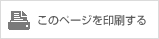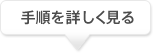- カンタンご利用ガイド - auお客さまサポート カンタンご利用ガイド
スマートフォンで利用する
auケータイ・スマートフォンのロックや検索をする
auケータイ・スマートフォンの盗難・紛失時には、auお客さまサポートからケータイを遠隔ロックする、回線を一時停止するなどの操作をすることができます。
それぞれのサービスごとに手続きする
手続き方法
STEP01
「操作・設定・トラブル」を選択
 「操作・設定・トラブル」をお選びください。
「操作・設定・トラブル」をお選びください。 「auケータイを紛失した」を選択してください。
「auケータイを紛失した」を選択してください。
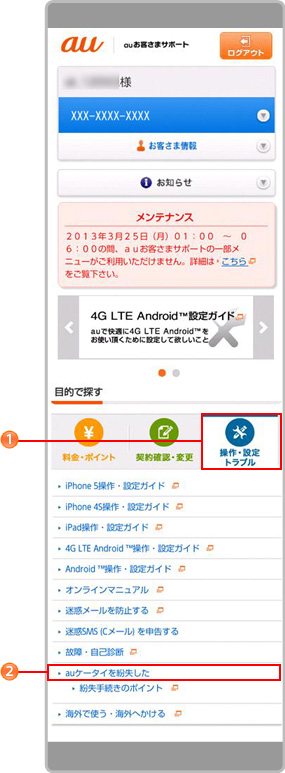
STEP02
利用したいメニューを選択
 「探す」「ロックする」「止める」いずれかを選び、「選択」ボタンを押してください。
「探す」「ロックする」「止める」いずれかを選び、「選択」ボタンを押してください。
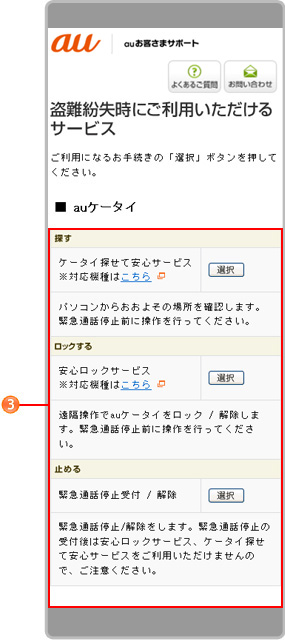
ケータイ探せて安心サービス
STEP03
該当するauケータイの電話番号を選択
 該当するauケータイの電話番号を選び、「選択」ボタンを押してください。
該当するauケータイの電話番号を選び、「選択」ボタンを押してください。-
- ※au IDでログインした場合は、「au電話番号選択」画面は表示されません。
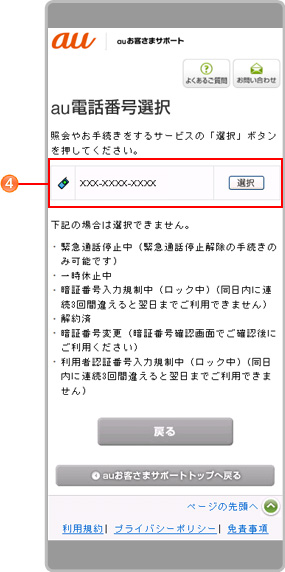
STEP04
auケータイの暗証番号入力
 auケータイの暗証番号を入力してください。
auケータイの暗証番号を入力してください。- ※利用者認証番号を設定している場合は、利用者認証番号を入力してください。
 「次へ」ボタンを押してください。
「次へ」ボタンを押してください。
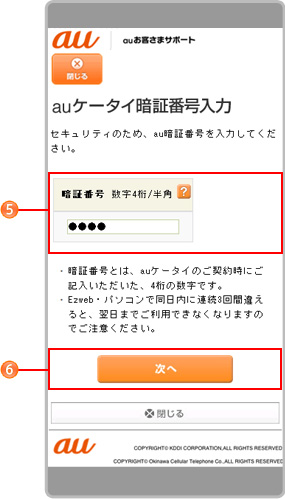
STEP05
サービス案内のご確認
 内容をご確認の上、「次へ」ボタンを押してください。
内容をご確認の上、「次へ」ボタンを押してください。
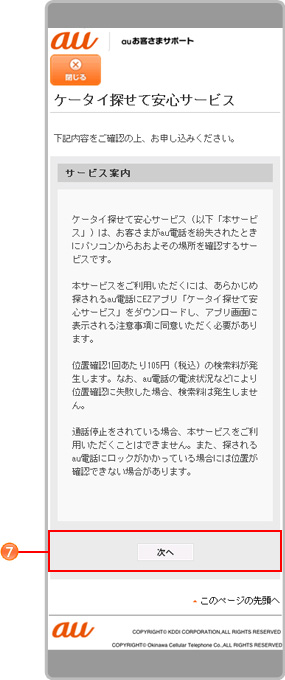
STEP06
「ケータイ探せて安心サービス」の画面へ
 「ケータイ探せて安心サービス」の画面に従って操作してください。
「ケータイ探せて安心サービス」の画面に従って操作してください。
安心ロックサービス
STEP03
該当するauケータイ・スマートフォンの電話番号を選択
 該当するauケータイ・スマートフォンの電話番号を選び、「選択」ボタンを押してください。
該当するauケータイ・スマートフォンの電話番号を選び、「選択」ボタンを押してください。-
- ※au IDでログインした場合は、「au電話番号選択」画面は表示されません。
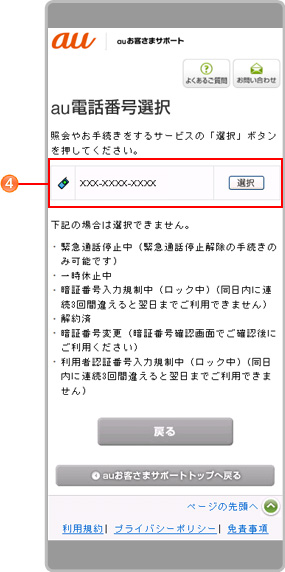
STEP04
auケータイ・スマートフォンの暗証番号入力
 auケータイ・スマートフォンの暗証番号を入力してください。
auケータイ・スマートフォンの暗証番号を入力してください。 「次へ」ボタンを押してください。
「次へ」ボタンを押してください。
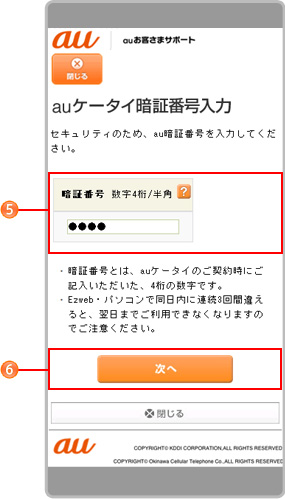
STEP05
利用条件のご確認
 内容をご確認の上、承諾いただけた場合は「承諾する」を押してください。
内容をご確認の上、承諾いただけた場合は「承諾する」を押してください。
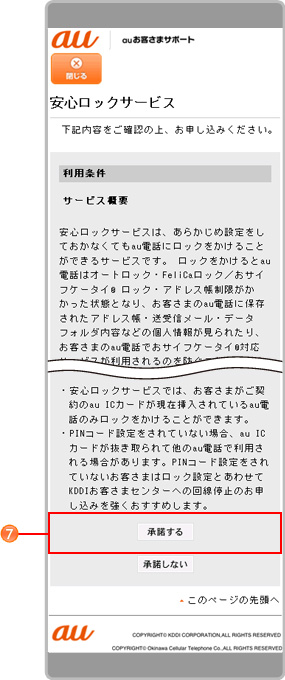
STEP06
「安心ロックサービス」の画面へ
 「安心ロックサービス」の画面に従って操作してください。
「安心ロックサービス」の画面に従って操作してください。
緊急通話停止受付
STEP03
該当するauケータイ・スマートフォンの電話番号を選択
 該当するauケータイ・スマートフォンの電話番号を選び、「選択」ボタンを押してください。
該当するauケータイ・スマートフォンの電話番号を選び、「選択」ボタンを押してください。-
- ※au IDでログインした場合は、「au電話番号選択」画面は表示されません。
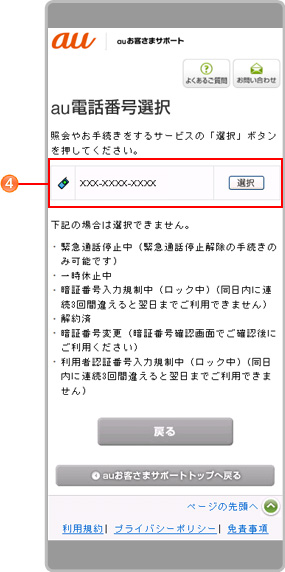
STEP04
auケータイ・スマートフォンの暗証番号入力
 auケータイ・スマートフォンの暗証番号を入力してください。
auケータイ・スマートフォンの暗証番号を入力してください。 「次へ」ボタンを押してください。
「次へ」ボタンを押してください。
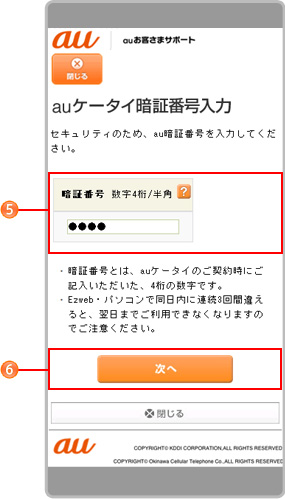
STEP05
緊急通話停止手続き
 緊急通話停止受付の手続きへ進みます。「次へ」ボタンを押してください。
緊急通話停止受付の手続きへ進みます。「次へ」ボタンを押してください。
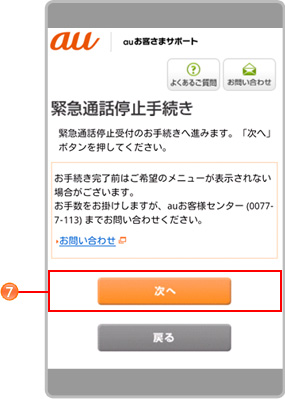
STEP06
緊急通話停止解除番号登録
 セキュリティのため、解除番号を登録します。任意の4桁の数字を入力してください。
セキュリティのため、解除番号を登録します。任意の4桁の数字を入力してください。- ※解除番号は、緊急通話停止解除時に入力が必要になります。
 「次へ」ボタンを押してください。
「次へ」ボタンを押してください。
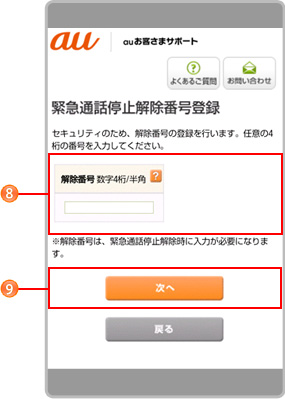
STEP07
緊急通話停止お手続き 受付完了
 緊急通話停止の受付は完了です。
緊急通話停止の受付は完了です。- ※手続きに時間がかかる場合がございます。お急ぎの場合は電話でお問い合わせください。
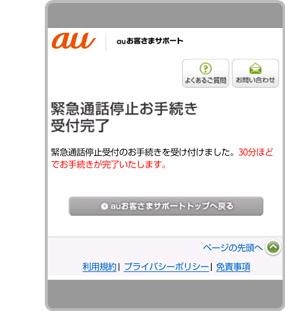
緊急通話停止解除
STEP03
該当するauケータイ・スマートフォンの電話番号を選択
 該当するauケータイ・スマートフォンの電話番号を選び、「選択」ボタンを押してください。
該当するauケータイ・スマートフォンの電話番号を選び、「選択」ボタンを押してください。-
- ※au IDでログインした場合は、「au電話番号選択」画面は表示されません。
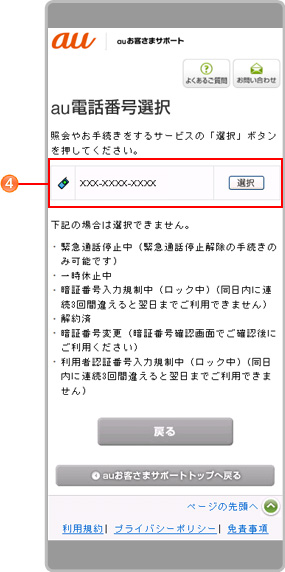
STEP04
auケータイ・スマートフォンの暗証番号入力
 auケータイ・スマートフォンの暗証番号を入力してください。
auケータイ・スマートフォンの暗証番号を入力してください。 「次へ」ボタンを押してください。
「次へ」ボタンを押してください。
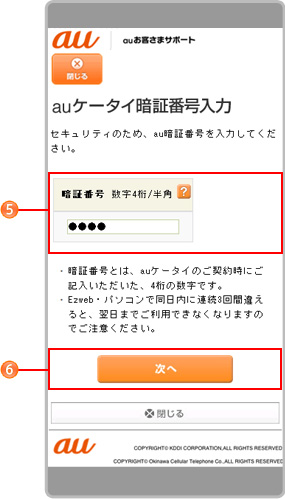
STEP05
緊急通話停止解除手続き
 緊急通話停止解除受付の手続きへ進みます。「次へ」ボタンを押してください。
緊急通話停止解除受付の手続きへ進みます。「次へ」ボタンを押してください。
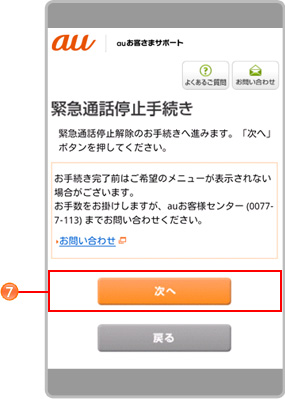
STEP06
緊急通話停止解除番号入力
 セキュリティのため、解除番号を入力してください。
セキュリティのため、解除番号を入力してください。- ※解除番号は、緊急通話停止受付時に登録した4桁の数字です。
 「次へ」ボタンを押してください。
「次へ」ボタンを押してください。
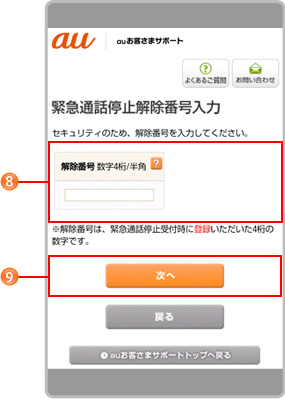
STEP07
緊急通話停止解除お手続き 受付完了
 緊急通話停止解除の受付は完了です。
緊急通話停止解除の受付は完了です。- ※手続きに時間がかかる場合がございます。お急ぎの場合は電話でお問い合わせください。
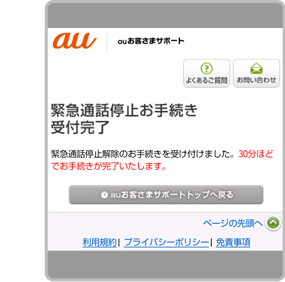
- ※画面はすべてイメージです。実際の画面とは異なる場合があります。